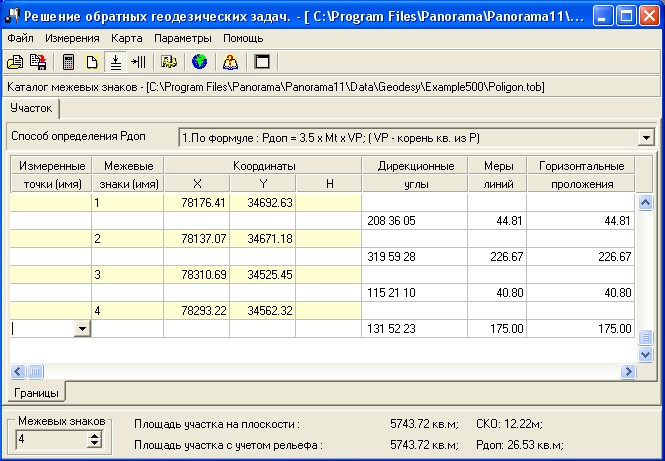Решение обратной геодезической задачи с одновременным вычислением площади замкнутого полигона |




|
|
- составление каталога координат опорных межевых знаков (ОМЗ); - решение обратной геодезической задачи; - расчет площади земельного участка.
Площадь земельного участка вычисляют по координатам межевых знаков, полученным по результатам геодезических, фотограмметрических и картометрических измерений. Данная задача позволяет выполнить обработку результатов полевых измерений и составление окончательной документации в виде расчетной ведомости. Решать задачу рекомендуется следующим образом: Запустить из Запуска приложений на выполнение задачу Геодезия. В появившейся панели нажать кнопку - Обратная геодезическая задача.
После открытия диалога Решение обратной геодезической задачи необходимо установить некоторые параметры. - способ определения Рдоп; - количество межевых знаков, если ввод данных будет осуществляться вручную.
В открывшемся окне ввести в таблицу исходные данные либо вручную (пример), либо из ранее созданного файла исходных данных (пункт Открыть в меню Файл или кнопка Открыть панели инструментов; имя открытого файла формата *.tob - каталога межевых знаков - будет выведено над таблицей). При вводе исходных данных вручную, если предварительно был построен теодолитный ход или посчитана прямая геодезическая задача, то при наличии в этих задачах точки с введенным названием ее координаты будут введены в таблицу автоматически. При необходимости данные можно подкорректировать (важно : по окончании исправления ячейки таблицы необходимо нажать ввод). После введения исходных данных их можно сохранить в файле формата *.tob для повторного их использования в дальнейшем (пункт Сохранить как в меню Файл или кнопка Сохранить как панели инструментов). Нажать кнопку Рассчитать панели инструментов или пункт Рассчитать в меню Измерения. Допустимая погрешность определения площади Рдоп определяется в соответствии с выбранным способом определения Рдоп. Нужный Вам способ выберите из выпадающего списка (Способ определения Рдоп). Способы определения Рдоп: 1. По формуле: Рдоп = 3.5 x Mt x &P, кв.м где Mt – средняя квадратическая ошибка положения межевого знака (задается в настройке на странице – «допуски», берется из таблицы «Нормативная точность межевания объектов землеустройства») 2. Учитывать коэффициент вытянутости участка: Рдоп = 2 Х mp, где mp – средняя квадратическая погрешность определения площади земельного участка, вычисленная по формуле: mp = Mt Х &P х &(1+К2) : 2К; где Р – площадь земельного участка, К – коэффициент вытянутости, Mt – средняя квадратическая ошибка положения межевого знака (задается в настройке на странице – «допуски», берется из таблицы «Нормативная точность межевания объектов землеустройства») При К = 1 (участок квадратной формы) mp = = MtХ&P ;
Полученные результаты можно сохранить в виде расчетной ведомости. Выйти на формирование отчета можно из «Геодезического редактора» - режим (кнопка) «Формирование отчетов» Напечатать МЕЖЕВОЕ ДЕЛО по семантике объекта. При этом результаты вычислений можно сначала просмотреть в Word, а в дальнейшем эту ведомость можно сохранить или распечатать средствами Word). Для создания такой ведомости необходимо, чтобы был шаблон для отчета. Полученные результаты можно нанести на карту (меню Карта или кнопка Нанести на карту панели инструментов). При выполнении данной процедуры, нанесение происходит на карту оформления и на дежурную кадастровую карту (ДКК). Нанесение на ДКК имеет одну особенность, площадной объект – участок и его точки углов поворота – расчетные точки, создаются как набор объектов. Главный объект набора – участок, поворотные точки – подчиненные объекты. Таким образом, можно всегда запросить название любой поворотной точки участка, через сформированные ссылки, хотя сам площадной объект и не имеет возможности для хранения названия каждой точки. Эта особенность нанесения используется при формировании отчета по учетным данным. По окончании обработки введенных исходных данных все окно можно очистить (кнопка Очистить таблицу панели инструментов или пункт Сбросить в меню Измерения) и обработать новые данные либо закрыть диалог.
|